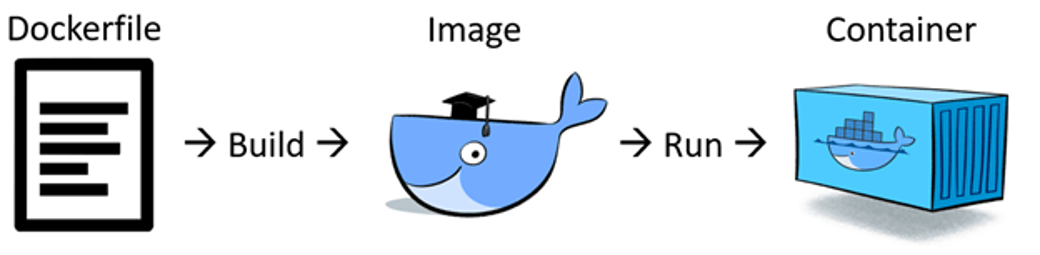
삽화출처: Implementing Embedded Continuous Integration with Jenkins and Docker: Part1
들어가기
docker의 꽃은 Dockerfile입니다.Dockerfile로 BisStat를 비롯한 몇개의 Shiny 애플리케이션을 실행할 수 있는 환경을 커스트마이징합니다.
docker 꽃이 활짝 피겠군요.
수정내역
- 한글 폰트 설치 부분을 추가했습니다.
- 2022-06-29
- 나눔계열 폰트를 설치합니다.
Dockerfile 만들기
이제 완전하게 Shiny 애플리케이션이 운용될 docker 컨테이너를 만들고 실행할 차례입니다.
Makefile이 C/C++로 개발된 소스를 컴파일하고 배포하는 make의 룰을 정의한 파일이라면, Dockerfile은 docker 이미지를 생성하는 방법을 정의한 파일입니다. Dockerfile을 이용하면, 컨테이너 내부에 유틸리티, 개발 라이브러리나 R 패키지를 설치할 수 있습니다. 즉 rocker/shiny-verse 이미지에서 지원하지 못했던, 애플리케이션을 실행시키는데 필요한 패키지를 설치할 수 있습니다.
명령어의 이해
Dockerfile에 사용하는 대표적인 명령어는 다음과 같습니다.
- FROM
- 베이스(base) 이미지를 가져옵니다.
- RUN
- 설치된 베이스 이미지 파일시스템의 운영체제에서 쉘 스크립트(shell script)를 실행합니다.
- COPY
- 호스트에 있는 디렉토리나 파일을 docker 이미지 파일 시스템으로 복사합니다.
- EXPOSE
- 컨테이너로 들어오는 트래픽을 리스닝할 프로토콜과 포트를 설정합니다.
- USER
- 명령어를 수행할 사용자 계정을 지정합니다.
- USER 명령어 이후부터 적용되며, 이미 생성된 계정이어야 합니다.
BitStat를 운영하기 위한 Dockerfile 파일
다음과 같은 내용의 Dockerfile 파일을 작성합니다. 의외로 설치하는 R 패키지가 많은 이유는, BitStat뿐만 아니라 개인적으로 만든 여러 개의 Shiny 애플리케이션을 이 환경에서 구동하기 위함입니다.
FROM rocker/shiny:latest
# system libraries of general use
RUN apt-get update && apt-get install -y \
libxml2-dev \
libcairo2-dev \
libsqlite3-dev \
openjdk-11-jdk \
liblzma-dev \
libbz2-dev \
libssl-dev \
curl
# Install Korean fonts
RUN apt-get install -y fonts-nanum* && \
fc-cache -fv
RUN curl -L http://bit.ly/google-chrome-stable -o google-chrome-stable.deb && \
apt-get -y install ./google-chrome-stable.deb && \
rm google-chrome-stable.deb
# install R packages required
RUN R -e "install.packages('rJava', repos = 'http://cran.rstudio.com/')"
RUN R -e "install.packages('dlookr', repos = 'http://cran.rstudio.com/')"
RUN R -e "install.packages('shinyjs', repos = 'http://cran.rstudio.com/')"
RUN R -e "install.packages('shinydashboard', repos = 'http://cran.rstudio.com/')"
RUN R -e "install.packages('shinydashboardPlus', repos = 'http://cran.rstudio.com/')"
RUN R -e "install.packages('shinyWidgets', repos = 'http://cran.rstudio.com/')"
RUN R -e "install.packages('shinybusy', repos = 'http://cran.rstudio.com/')"
RUN R -e "install.packages('shinythemes', repos = 'http://cran.rstudio.com/')"
RUN R -e "install.packages('shinycssloaders', repos = 'http://cran.rstudio.com/')"
RUN R -e "install.packages('colourpicker', repos = 'http://cran.rstudio.com/')"
RUN R -e "install.packages('htmltools', repos = 'http://cran.rstudio.com/')"
RUN R -e "install.packages('htmltools', repos = 'http://cran.rstudio.com/')"
RUN R -e "install.packages('reactable', repos = 'http://cran.rstudio.com/')"
RUN R -e "install.packages('glue', repos = 'http://cran.rstudio.com/')"
RUN R -e "install.packages('xlsx', repos = 'http://cran.rstudio.com/')"
RUN R -e "install.packages('flextable', repos = 'http://cran.rstudio.com/')"
RUN R -e "install.packages('googleVis', repos = 'http://cran.rstudio.com/')"
RUN R -e "install.packages('readr', repos = 'http://cran.rstudio.com/')"
RUN R -e "install.packages('forcats', repos = 'http://cran.rstudio.com/')"
RUN R -e "install.packages('plotly', repos = 'http://cran.rstudio.com/')"
RUN R -e "install.packages('DBI', repos = 'http://cran.rstudio.com/')"
RUN R -e "install.packages('waffle', repos = 'http://cran.rstudio.com/')"
RUN R -e "install.packages('RSQLite', repos = 'http://cran.rstudio.com/')"
RUN R -e "install.packages('remotes', repos = 'http://cran.rstudio.com/')"
RUN R -e "install.packages('dbplyr', repos = 'http://cran.rstudio.com/')"
RUN R -e "install.packages('ggthemes', repos = 'http://cran.rstudio.com/')"
RUN R -e "install.packages('treemapify', repos = 'http://cran.rstudio.com/')"
RUN R -e "install.packages('sparkline', repos = 'http://cran.rstudio.com/')"
RUN R -e "install.packages('formattable', repos = 'http://cran.rstudio.com/')"
RUN R -e "install.packages('DT', repos = 'http://cran.rstudio.com/')"
RUN R -e "install.packages('tidyverse', repos = 'http://cran.rstudio.com/')"
RUN R -e "remotes::install_github('dreamRs/shinytreeview')"
COPY google-chrome /usr/local/bin/
USER shiny
COPY Renviron /.Renviron베이스 이미지 가져오기
다음 FROM 명령어는 docker hub에서 ‘rocker/shiny’ 이미지의 최신 버전(lasett)을 가져오라는 의미입니디. 이 이미지를 베이스 이미지로 사용할 것입니다. 이미 앞에서 사용했던 이미지입니다.
FROM rocker/shiny:latest개발 라이브러리 설치하기
다음 RUN 명령어는 컨테이너 안의 파일시스템에서 Shell 명령어를 수행하라는 의미입니다.
apt-get(Advanced Packaging Tool)은 우분투(Ubuntu)를 포함한 데이안(Debian) 계열의 리눅스 배포본에서의 시스템 패키지 관리 유틸리티입니다. 이 유틸리티로 개발 라이브러리나 시스템 유틸리티를 설치합니다.
다수의 R 패키지는 시스템 유틸리티나 동적 라이브러리를 인터페이스하여 구현합니다. 예를 들면 RSQLite라는 R 패키지는 sqlite3의 동적 라이브러리를 사용합니다. 그래서 R 환경에서 sqlite를 사용하는 RSQLite 패키지는 개발 라이브러이인 libsqlite3-dev을 설치해야 합니다.
R 패키지에서 설치하기 까다로운 rJava 패키지는 JVM(Java Virtual Machine)을 인터페이스하기 위해서 JDK를 설치해야 합니다. 이를 위해서 JDK 11 버전인 openjdk-11-jdk를 설치합니다.
그리고 인터넷을 통해 공유하는 파일을 가져오기 위해서는 curl이 필요할지도 모릅니다.
이를 위해서 ‘apt-get update && apt-get install -y’ 명령어 구문으로 개발 라이브러리와 시스템 유틸리티를 설치합니다.
# system libraries of general use
RUN apt-get update && apt-get install -y \
libxml2-dev \
libcairo2-dev \
libsqlite3-dev \
openjdk-11-jdk \
liblzma-dev \
libbz2-dev \
libssl-dev \
curl크롬(Chorme) 설치
BitStat는 pdf 보고서를 생성하기 위해서 pagedown 패키지를 사용합니다. 그런데 이 패키지는 크롬(Chrome)을 이용해서 웹 페이지를 pdf 파일로 변환합니다.그래서 컨테이너에 리눅스용 크롬 브라우저를 설치해야 합니다.
다음처럼 curl을 이용해서 크롬을 다운로드한 후 설치하고 삭제합니다. 이를 위해서 앞에서 apt-get로 curl을 설치한 것입니다.
RUN curl -L http://bit.ly/google-chrome-stable -o google-chrome-stable.deb && \
apt-get -y install ./google-chrome-stable.deb && \
rm google-chrome-stable.deb한글 폰트 설치하기
rocker/shiny 이미지에는 한글 폰트가 포함되어 있지 않습니다. 그래서
다음 RUN 명령어로 한글 폰트를
설치합니다. 나눔고딕, 나눔명조 등의 나눔계열 폰트를 설치합니다.
그리고 fc-cache 명령어를 통해서 폰트 캐시를
재설정해야 합니다. 이것은 설치한 한글 폰트를 시스템에
인식시키는 작업입니다.
# Install Korean fonts
RUN apt-get install -y fonts-nanum* && \
fc-cache -fvR 패키지 설치하기
다음 RUN 명령어는 R 유틸리티로 R 패키지를 설치합니다. -e 옵션은 R이 수행할 R 스크립트를 지정하는 옵션입니다. 따옴표 안의 R 스크립트로 패키지를 설치하게 됩니다.
RUN R -e "install.packages('rJava', repos = 'http://cran.rstudio.com/')"포트지정
컨테이너가 사용할 포트를 지정하기 위해서 EXPOSE 명령어를 사용하지 않아도 됩니다. 베이스 이미지로 ’rocker/shiny’를 사용했기 때문입니다. 이 베이스 이미지에 이미 EXPOSE 명령어로 3838 포트를 컨테이너가 사용할 수 있도록 설정되어 있기 때문입니다.
사용자 전환
root 권한으로 컨테이너를 실행하면, 무제한의 권한이 부여되므로, 보안 측면에서 취약할 수 있습니다. 그래서 다음처럼 일반 사용자인 shiny 사용자 계정으로 컨테이너를 실행하도록 설정합니다.
이지 베이스 이미지인 rocker/shiny-verse에서 shiny라는 그룹과 사용자를 만들어 놓았기 때문에 해당 사용자 계정을 만들 필요는 없습니다.
USER shinydocker 이미지 생성
크롬을 위한 설정
pagedown 패키지가 크롬을 사용한다는 것을 앞에서 언급했습니다. 그런데 pagedown::chrome_print()가 크롬을 호출할 때, 다음처럼 “Error in is_remote_protocol_ok: Cannot find headless Chrome after 20 attempts”라는 에러가 발생합니다.
output file: diagnosis_paged_temp.knit.md
Output created: diagnosis_paged_temp.html
Warning: Error in is_remote_protocol_ok: Cannot find headless Chrome after 20 attempts
1: runApp
Execution halted크롬은 ‘샌드박스(sandbox)’라는 보안 개념을 적용합니다. 크롬은 브라우저에서 여러 개의 독립된 탭을 띄우고, 별도의 웹 페이지가 실행됩니다. 별도로 독립된 프로세스가 가동하는 것으로 이들 프로세스는 샌드박스처럼 격리되어서 서로 관여하지 못합니다. 즉, 어느 탭의 웹 페이지에서 악성코드가 침투하거나, 버그 또는 장애로 해당 탭의 페이지가 먹통되어도 다른 탭의 웹 페이지는 정상적으로 동작합니다.
앞에서의 에러는 크롬의 샌드박스 기능에 기인합니다. 이 에러는 해결하기 위해서는 컨테이너에서 pagedown::chrome_print()가 크롬을 호출할 때, 샌드박스의 기능을 비활성해야 합니다.
이를 위한 몇 가지 솔루션이 있습니다.
- pagedown::chrome_print() 함수 호출 수정
- extra_args 인수값에 c(“–no-sandbox”)를 기술하여 호출
- dlookr 패키지를 수정해야 함
- 크롬 실행 시 옵션 정의
- –no-sandbox 옵션 추가
여기서는 2번 솔루션을 적용합니다.
다음과 같은 스크립트를 담은 google-chrome 파일을 ./shiny-docker 경로에 생성합니다.
#!/bin/bash
/usr/bin/google-chrome --no-sandbox $*그리고 호스트에서 이 파일의 권한을 설정합니다. shiny 계정으로 컨테이너를 실행하기 때문에 755 권한을 부여해야 합니다.
chmod 755 google-chrome다음으로 다음과 같은 스크립트를 담은 Renviron 파일을 ./shiny-docker 경로에 생성합니다.
PATH="/:${PATH}"
그리고 Dockerfile 파일에서 이들을 다음처럼 컨테이너에 복사합니다.
COPY google-chrome /usr/local/bin/
COPY Renviron /.Renvirondocker 이미지 생성
앞에서 만든 Dockerfile는 ./shiny-docker 경로에 저장했습니다. 이 Dockerfile을 빌드해서 docker 이미지를 생성합니다.
build 명령어로 이미지를 생성합니다. -t 옵션은 생성할 이미지의 이름을 지정합니다. 이미지 이름을 ’shiny’로 지정했습니다.
docker build -t shiny:first ./shiny-docker컨테이너 생성 및 실행
기존 컨테이너와 이미지 삭제
이제 앞에서 만들었던 ‘rocker/shiny-verse’ 이미지와 ‘shiny-server’ 컨테이너는 필요가 없어졌습니다. 그래서 다음처럼 컨테이너와 이미지를 차례대로 삭제합니다.
docker rm -f shiny-server
docker rmi rocker/shiny-verse컨테이너 생성 및 실행
이번에는 Docker Desktop를 이용해서 컨테이너를 생성하고 실행합니다. 다음은 Optional Settings 다이얼로그 창에서의 환경설정 내용입니다.
- Container Name: shiny-server
- Ports:
- Local Host: 3838
- Container Port: default
- BitStat 애플리케이션 Path
- Host Path: BitStat 애플리케이션이 있는 호스트 경로
- Container Path: /srv/shiny-server
- BitStat 애플리케이션 Path
- Host Path: Shiny 서버 로그를 저장할 호스트 경로
- Container Path: /var/log/shiny-server
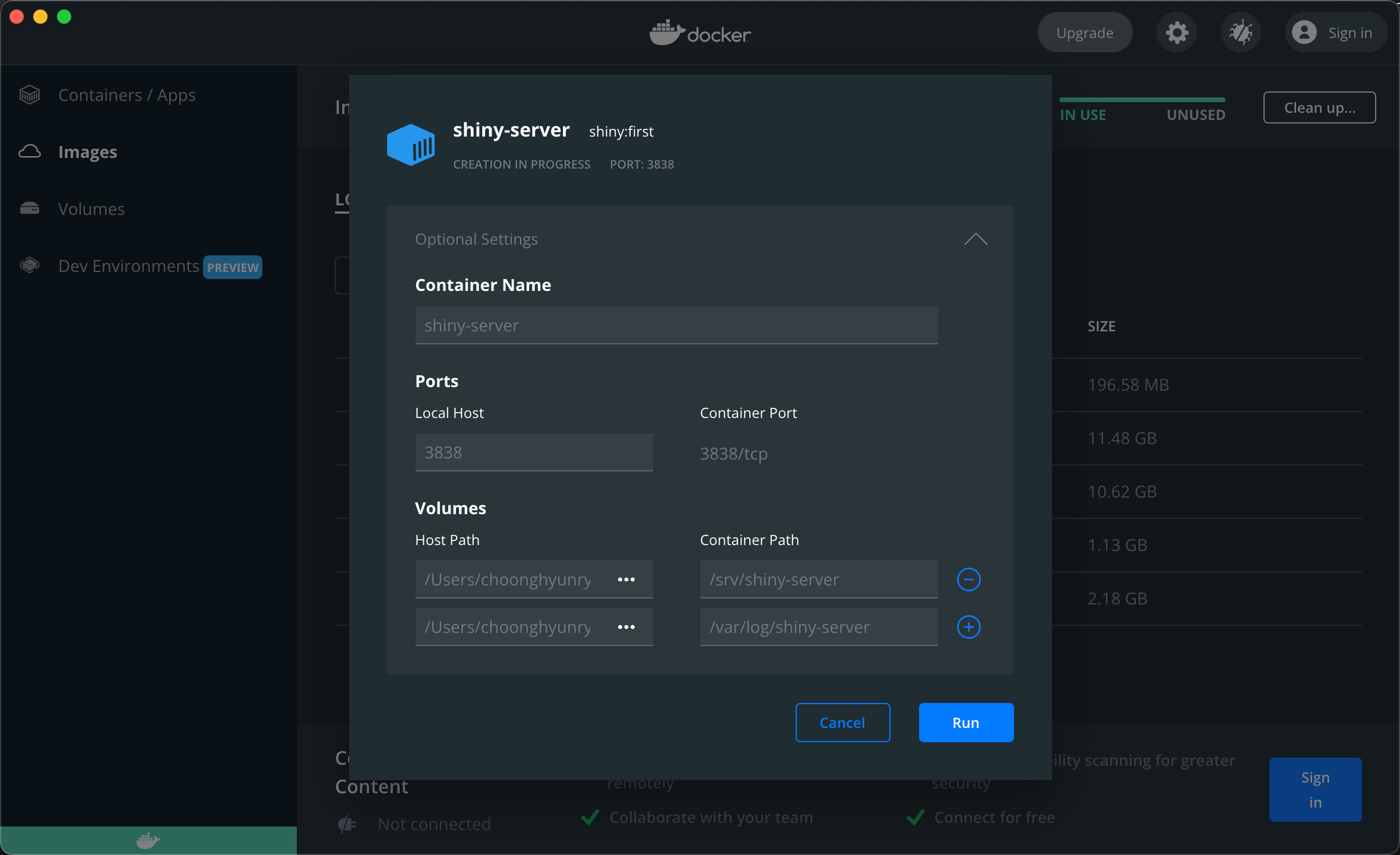
다음 명령도로 동일한 기능을 수행합니다. –name 옵션은 컨테이너의 이름을 지정합니다. -p, -v는 각각 포트와 볼륨을 정의합니다.
docker run -d -p 3838:3838 --name shiny-server \
-v /Users/choonghyunryu/shiny-server/:/srv/shiny-server/ \
-v /Users/choonghyunryu/Documents/99_logs/shiny/:/var/log/shiny-server/ \
shiny:first컨테이너를 실행한 후 콘솔로 들어가서 프로세스를 확인하면, 다음처럼 shiny 계정으로 shiny 서버 프로세스가 실행되었음을 확인할 수 있습니다.
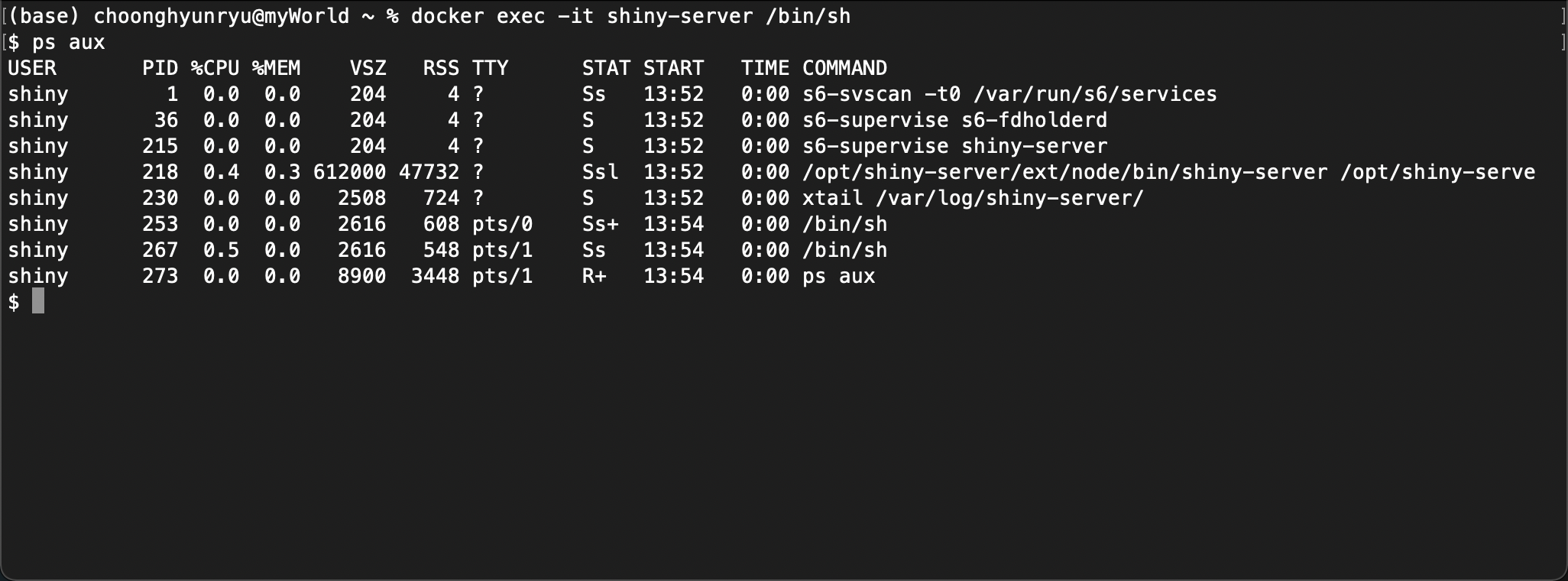
BitStat 애플리케이션 실행
이제는 http://localhost:3838/BitStat/ URL로 BitStat 애플리케이션을 실행할 수 있습니다.
실행된 BitStat 애플리케이션 화면은 다음과 같습니다.
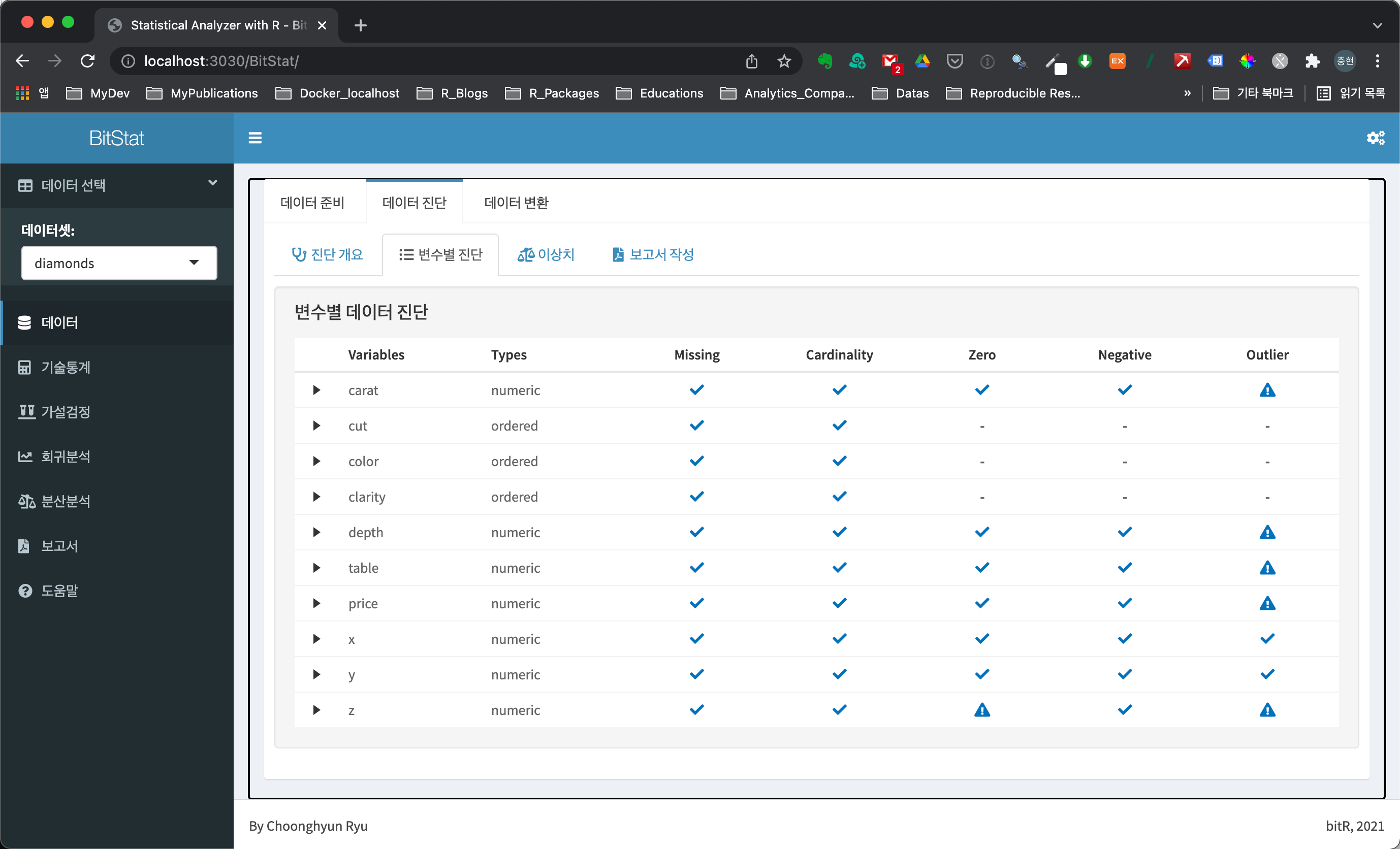
결언
이제 docker 환경에서 BitStat 애플리케이션을 실행할 수 있습니다. 추가로 개발하는 Shiny 애플리케이션은 앞에서 정의한 로컬 호스트의 /Users/choonghyunryu/shiny-server/ 디렉토리에 배포하면 됩니다.
어느 정도 목적하는 환경의 Shiny 서버를 구동하려면, 결국은 docker 이미지를 만들어야할 수 밖에 없습니다. 개인적으로 Shiny 애플리케이션의 데모 환경을 만들려는 목적으로 시도한 작업입니다만, docker의 매력을 느끼기에 충분했습니다.
R과 Shiny를 사용하기에는 MS-Windows 환경이 부족함이 없지 않습니다. 여러 사람들과 협업을 하기 위해서는 동일한 환경에서의 작업이 중요합니다. 이런 대안으로 docker 환경에서 R과 Shiny를 사용하는 것이 유용한 대안이 될 것 같습니다.